در این مطلب با آموزش راهاندازی و استفاده از کنترلر کمکی در پلی استیشن ۵ بیشتر آشنا خواهید شد. کنترلرهای کمکی میتوانند بازیهای PS5 را برای کاربران راحتتر کنند.
نکات کلیدی
- کنترلرهای کمکی در پلی استیشن ۵ دو کنترلر را به هم متصل میکنند. این مساله باعث میشود که آنها به صورت هماهنگ با همدیگر عمل کنند و بازی های کم تحرک را در دسترس گیمرهای جوان قرار دهند.
- برای اتصال یک کنترلر کمکی، لازم است PS5 خود را به آخرین نسخه بهروزرسانی کنید. شما میتوانید از کنترلر DualSense یا کنترلر سوم استفاده کنید. هر دو کنترلر باید به همان پروفایل کاربری وصل باشند تا بتوانند کار کنند.
- هنگام استفاده از کنترلر کمکی، شما نمیتوانید از ویژگیهای DualSense مانند دکمههای تطبیقی استفاده کنید. با این حال، این کنترلر کوچک به شما اجازه میدهد تا بازیهایی را که دوست دارید، انجام دهید و از آن ها لذت ببرید.
استفاده از کنترلر کمکی در PS5 به شما امکان میدهد که دو کنترلر را به هم متصل کنید و از آن ها به عنوان یک کنترلر استفاده نمایید. اگر میخواهید از این قابلیت مفید در PS5 خود استفاده کنید اما نمیدانید چگونه این کار را انجام دهید، با ما همراه باشید.
کنترلر کمکی در پلی استیشن ۵ چه کاری انجام می دهد؟
توانایی اتصال یک کنترلر کمکی به پلی استیشن ۵ پاسخ سونی به ویژگی Copilot در ایکس باکس است. استفاده از یک کنترلر کمکی تجربه ای به مراتب متفاوتتر از اتصال دو کنترلر DualSense و فراخوانی آن است.
اضافه کردن کنترلر دوم باعث اضافه شدن یک بازیکن دیگر میشود که بازیکن دوم محسوب میشود. با این حال، کنترلر کمکی به دو کنترلر مختلف اجازه میدهد تا با مشخصات کاربری مشابهی کار کنند. بنابراین دو کنترلر به عنوان یک کنترلر تکی عمل میکنند.

این ویژگی برای افرادی که تحرک کمتری دارند، بسیار مفید است. به عنوان مثال، یک بازیکن میتواند کنترل حرکت یا حمله آواتار را بر عهده بگیرد در حالی که بازیکن دیگر میتواند کنترل دوربین را به عهده بگیرد.
این ویژگی برای بازیکنان جوانی که به کمک والدین برای شکست رقیب نیاز دارند، مفید است. سناریوهای زیادی از کاربردهای کنترلرهای کمکی وجود دارد. بنابراین، اگر میخواهید یاد بگیرید چگونه از این ویژگی در PS5 خود استفاده کنید، دستورالعملهای زیر را دنبال کنید.
چگونه می توان کنترلر کمکی را در پلی استیشن ۵ راهاندازی کرد؟
قبل از شروع کار چند نکته وجود دارد که باید به آن ها توجه کنید. ابتدا، قابلیت اتصال کنترلر کمکی به PS5 را بررسی کنید. اگر هنوز به روزرسانی خودکار را روی PS5 خود فعال نکردهاید، ادامه دهید و PS5 خود را به صورت دستی به روزرسانی کنید.
شما نمیتوانید هر کنترلری را به عنوان کنترلر کمکی استفاده کنید. تنها میتوانید کنترلر DualSense یا کنترلر سوم دیگری را به آن متصل کنید. اگر کنترلر DualSense Edge دارید، تنها میتوانید از آن به عنوان کنترلر اصلی استفاده کنید و نمیتوانید از آن به عنوان کنترلر کمکی استفاده نمایید.
با بررسی موارد ذکر شده می توانید کار راهاندازی کنترلر کمکی را آغاز کنید. این فرآیند شبیه به راهاندازی و استفاده از ویژگی Copilot در ایکس باکس است، بنابراین اگر تجربه کار با ایکس باکس را دارید، بلافاصله می توانید این مساله را نیز یاد بگیرید.
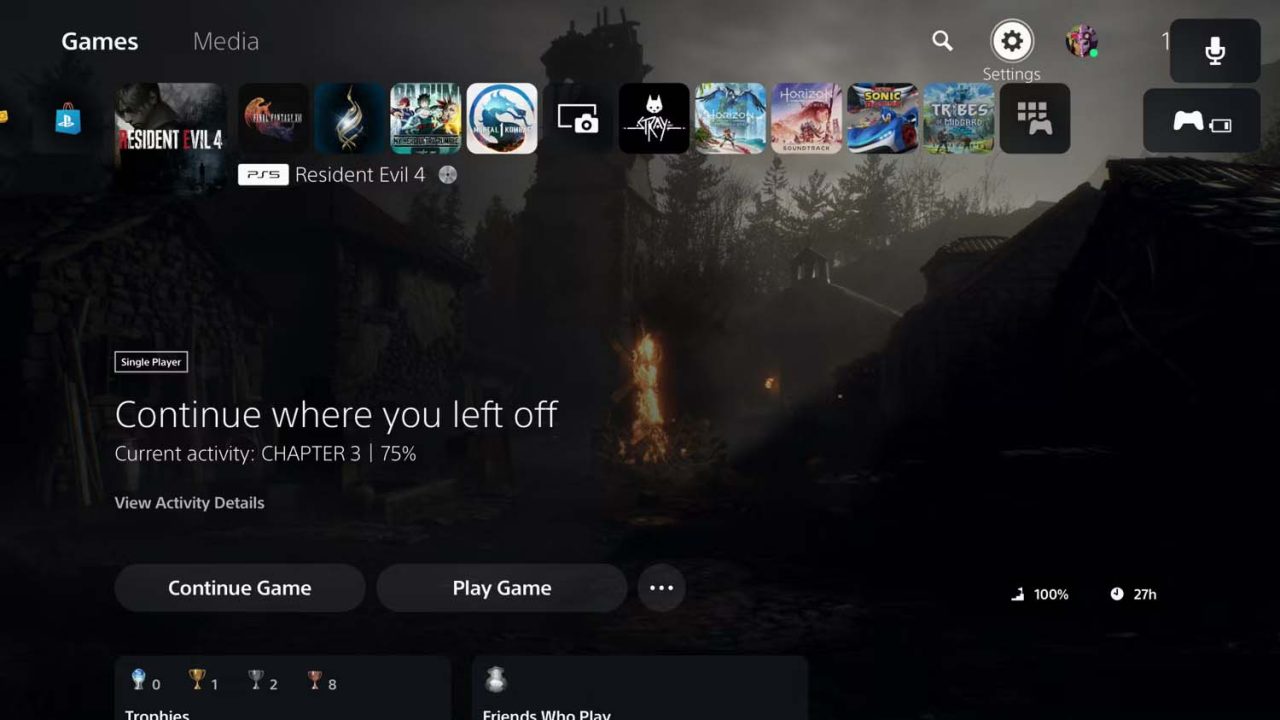
ابتدا کنترلر را متصل کنید و وارد پروفایل کاربری خود شوید. سپس، با فشردن آیکون چرخ دنده در گوشه بالا و سمت راست، تنظیمات را باز کنید.
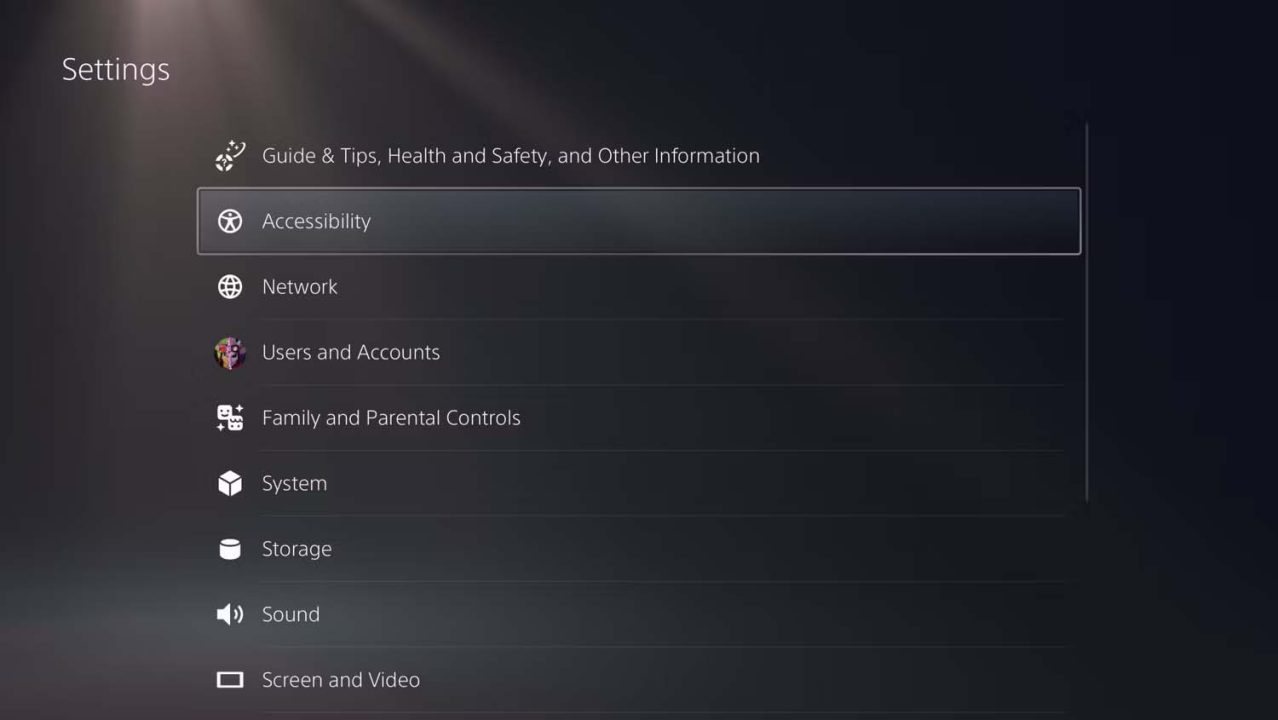
وارد بخش تنظیمات Accessibility شوید. به پایین صفحه بروید تا به بخش کنترلرها برسید.
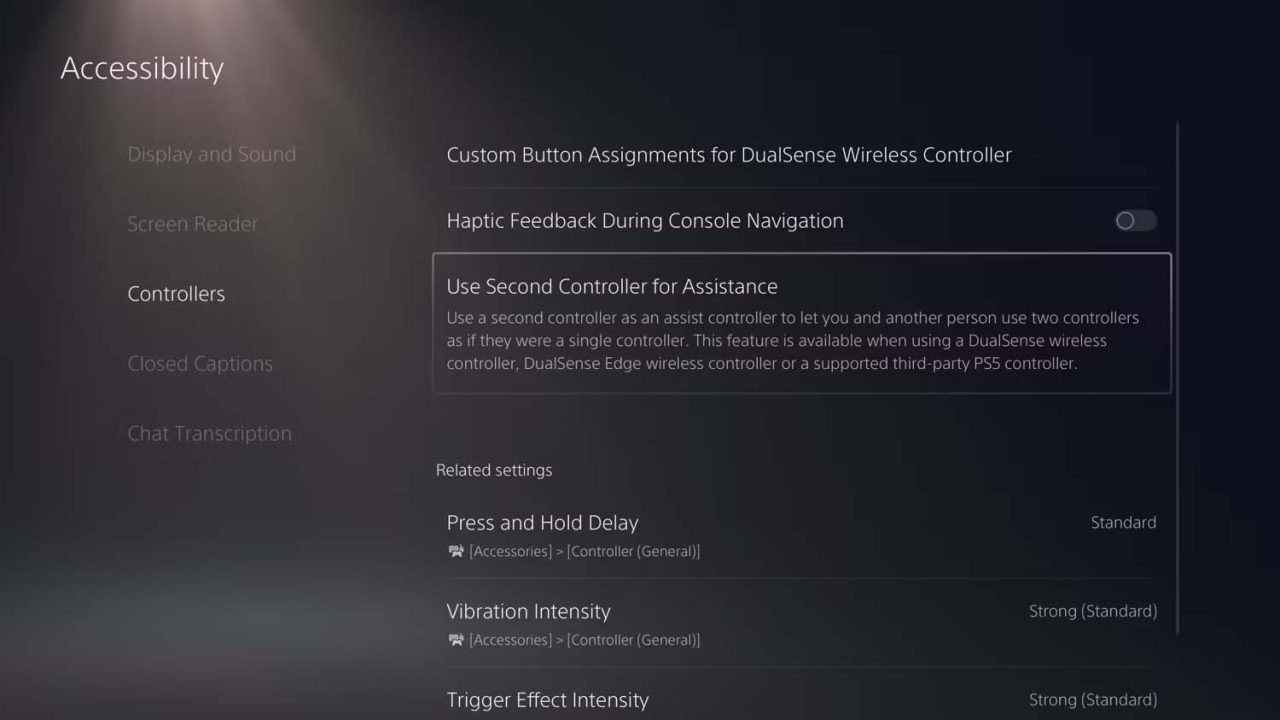
روی گزینه Use Second Controller for Assistance کلیک کنید و اطمینان حاصل کنید که کلید Use Assist Controller (استفاده از کنترلر کمکی) روشن است.
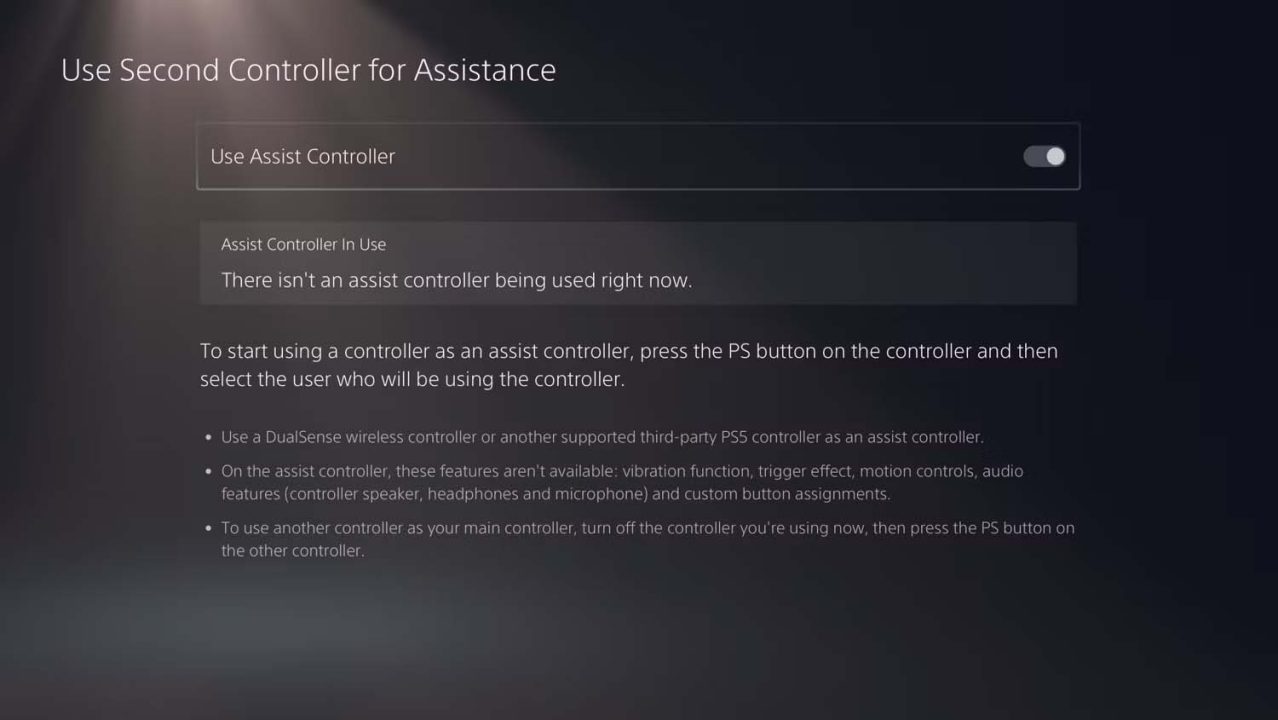
کنترلر دوم خود را روشن کنید و همان پروفایل کاربری را که کنترلر اصلی به آن متصل شده است، انتخاب کنید. اتصال هر دو کنترلر به یک پروفایل کاربری اهمیت زیادی دارد. در غیر این صورت، فرایند موفق نخواهد بود. میتوانید بر اساس آیکون کنترلر زیر تصویر پروفایل متوجه شوید که کنترلر اصلی به کدام پروفایل متصل شده است.
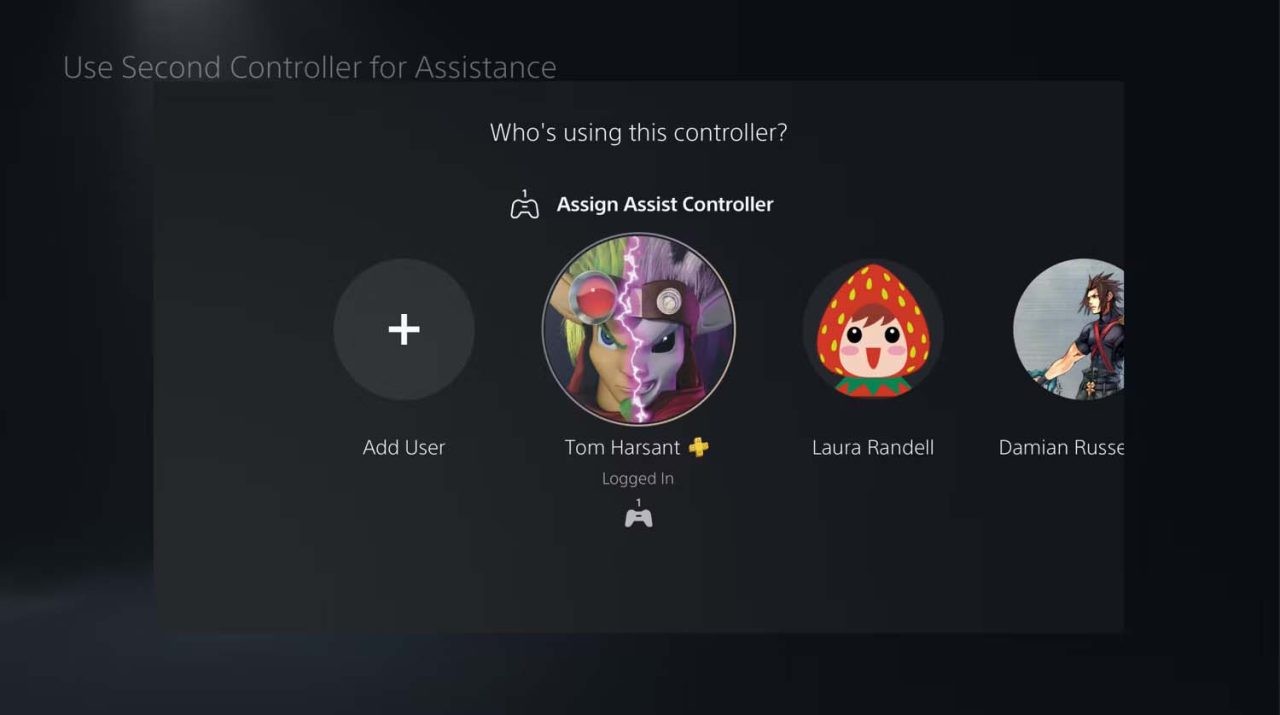
اکنون شما میتوانید از کنترلر دوم برای کمک به بازیکن اول استفاده کنید. میتوانید با بررسی آیکون باتری در بالا سمت راست، متوجه شوید که دو کنترلر با موفقیت متصل شدهاند. اگر به جای یک باتری از دو باتری استفاده کنید، بهتر است.
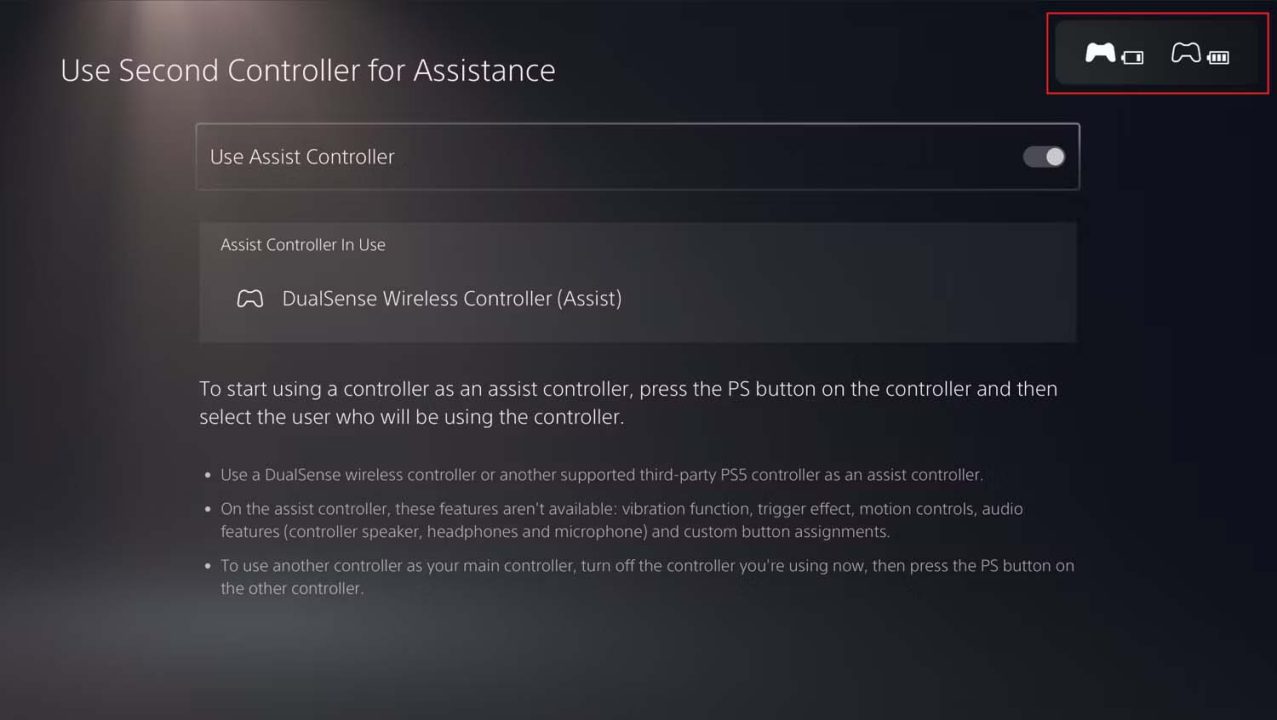
برای متوقف کردن استفاده از کنترلر کمکی، یکی از کنترلرها را خاموش کرده تا قطع شود. می توانید به تنظیمات بروید و گزینه Use Assist Controller را خاموش کنید.
در هنگام استفاده از کنترلر کمکی، نمیتوانید از ویژگیهای DualSense مانند بازخورد لمسی، دکمههای تطبیقی یا میکروفون داخلی کنترلر استفاده کنید. البته این روش هزینه کمی دارد تا بتوانید از بازی خود لذت ببرید.
کنترلر کمکی بازی را راحتتر میکند
کنترلرهای کلاسیک در اکثر مواقع در دسترس نیستند. آنها ورودیهای دکمهای کوچکی دارند که نیاز به حرکات بسیار دقیق دارند. این نوع تنظیمات برای بسیاری از افراد مناسب نمیباشد.
در بازار کنترلرهای زیادی وجود دارد، اما اغلب گران قیمت هستند. تعداد زیادی از این کنترلرها برای تعداد افراد کاربر، محدودیت دارند. اضافه کردن کنترلر کمکی به PS5 یک راه ارزان و موثر برای افزایش دسترسی به بازی با بودجه محدود است.
source
